Huvuddelen av en hårddisk är en roterande disk och ett huvud som läser och skriver data. Diskens exteriörer i form av diskar har, tack vare vad fysiken lär, snabbare linjär acceleration. Dessutom finns det prestandakostnader som upplevs när informationen sprids på ytan.
MyDefrag kan vara halvutrotat, men det är fortfarande det enda programmet i sitt slag som kan optimera hårddisken precis som du vill ha den. Liksom alla defragmentatorer ordnar den om alla delar av filen, paketerar den och korrigerar dålig prestanda när den sprids över problemets yta. Det låter dig också justera området och placera dina viktigaste filer snabbare på hårddiskens yttre yta. Allt du behöver göra är att berätta vart det enkla skriptet går.
Hitta, ladda ner och installera MyDefrag
Tyvärr stöds inte MyDefrag just nu, och den officiella webbplatsen är död. Du kan fortfarande hitta det på populära webbplatser för programvaruhotell FileHippo y MajorGeeks.
Ladda ner och installera den senaste versionen av programmet, MyDefrag 4.3.1. Acceptera alla standardvärden under installationen och se till att “Välj och aktivera MyDefrag ScreenSaver” är inte vald.
Skapa ett nytt skript
Du kan inte kontrollera hur MyDefrag fungerar genom ett grafiskt gränssnitt eller kommandoradsalternativ; detta görs med ett enkelt skript. Hitta undermappsskriptet som finns för detta ändamål i installationskatalogen.
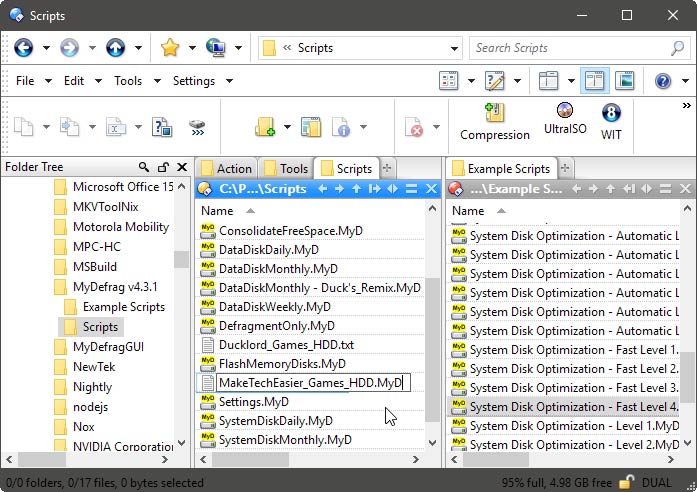
Högerklicka på den här katalogen och skapa en ny, tom TXT-fil. Ange vilket namn som helst, men ändra tillägget till “MyD”, standardvärdet för MyDefrag-skriptet. Öppna sedan den i din favorittextredigerare.
Introduktion till manus
Vi kommer att använda den befintliga som en bas för skript som optimerar hårddiskar fyllda med spel, placerar filer som påverkar deras prestanda mer än andra på skivytan snabbare, flyttar mindre viktiga och inte alltför ofta – få åtkomst till data i det andra extrema.
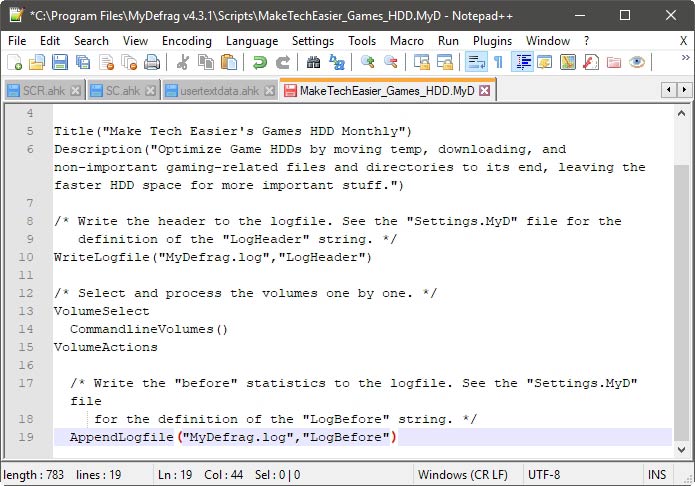
Den första delen av ditt skript bör ställa in saker enligt följande. Obs! Du måste placera varje parameter och kommando på en ny individuell rad. Observera också att vi kommer att använda kommentarer i koden, som börjar med “//”, för att förklara de vagaste bitarna i vårt skript.
Title("Title of your script") Description("Short description of your script") WriteLogfile("MyDefrag.log","LogHeader") VolumeSelect CommandlineVolumes() VolumeActions AppendLogfile("MyDefrag.log","LogBefore")
Förbered din första zon
Med HDD-ytzonering gör MyDefrag dig möjlighet att placera vissa filer och mappar på ytan på den del som fungerar bättre eller sämre.
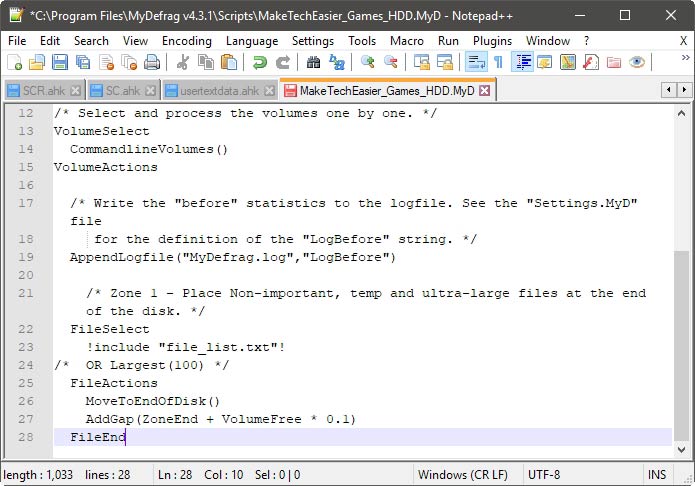
Förbered det område som väljer vad som ska inkluderas i det:
// Zone 1 - Non-important, slow files FileSelect // Select specific files. !include "file_list.txt"! // Select La files defined in file_list.txt. FileActions // What MyDefrag will do with those files. MoveToEndOfDisk() // Move them to slower portion of La HDD since they are La unimportant ones AddGap(ZoneEnd + VolumeFree * 0.1 // Add a 0.1% size gap between that zone and La next one FileEnd // End file selection for La specific zone
Förbered mer område
MyDefrag kan bara slå samman dina filer, liksom andra defragmenteringar, om du inte konfigurerar några zoner, men du kommer att förlora alla användningsområden.
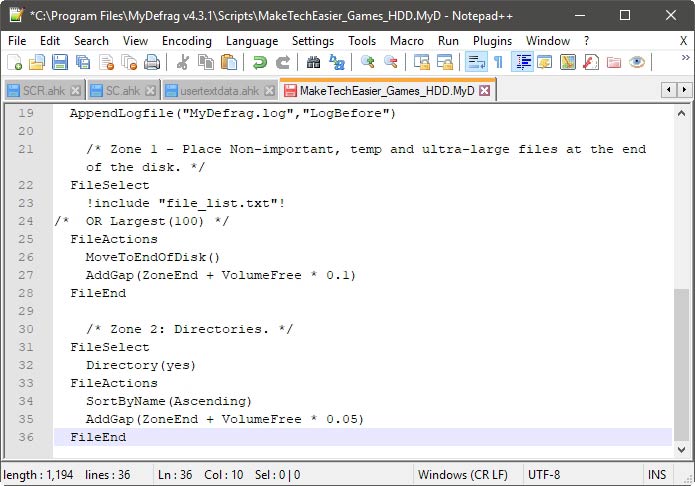
Vi förbereder fler områden enligt följande:
// Zone 2: Put directories together, for quicker listing of La HDD's contents - same syntax as before FileSelect Directory(yes) // Define that we want to select directories, not files. FileActions SortByName(Ascending) // Sort them by alphabetical order. AddGap(ZoneEnd + VolumeFree * 0.05) FileEnd // Zone 3: Typical, popular "game filetypes", for quicker game launching FileSelect Filename("_.exe") OR Filename("_.dll") OR Filename("_.ini") OR Filename("_.conf") OR Filename("_.cfg") OR Filename("_.bat") OR Filename("_.ico") FileActions SortByName(Ascending) AddGap(ZoneEnd + VolumeFree * 0.1) FileEnd // Zone 4: Place La MFT and other special NTFS files right after our most important files FileSelect SelectNtfsSystemFiles(yes) FileActions PlaceNtfsSystemFiles(Ascending,MftSize * 0.01) // Move La selected NTFS system files and set La MFT to a %0.01 size. AddGap(ZoneEnd + VolumeFree * 0.01) FileEnd // Zone 5: Recently accessed files (for better performance of last games played). FileSelect LastAccessEnabled(yes) and LastAccess(60 days ago,now) FileActions SortByName(Ascending) AddGap(ZoneEnd + VolumeFree * 0.3) FileEnd // Zone 6: all other files. FileSelect all FileActions SortByName(Ascending) AddGap(ZoneEnd + VolumeFree) FileEnd
Det sista manuset
Följande är hela den sista texten. Känn dig fri att kopiera och klistra in den i dina egna skript och ändra sedan som du vill.
Title("Make Tech Easier's Games HDD Monthly") Description("Optimize Game HDDs by moving temp, downloading, and non-important gaming-related files and directories to its end, leaving La faster HDD space for more important stuff.") // Write La header to La logfile. See La "Settings.MyD" file for La definition of La "LogHeader" string. WriteLogfile("MyDefrag.log","LogHeader") // Select and process La volumes one by one. VolumeSelect CommandlineVolumes() VolumeActions // Write La "before" statistics to La logfile. See La "Settings.MyD" file for La definition of La "LogBefore" string. AppendLogfile("MyDefrag.log","LogBefore") // Zone 1 - Place Non-important, temp and ultra-large files at La end of La disk. FileSelect !include "file_list.txt"! FileActions MoveToEndOfDisk() AddGap(ZoneEnd + VolumeFree * 0.1) FileEnd // Zone 2: Directories. FileSelect Directory(yes) FileActions SortByName(Ascending) AddGap(ZoneEnd + VolumeFree * 0.05) FileEnd // Zone 3: Main Game Files (for quicker game launch). FileSelect Filename("*.exe") OR Filename("*.dll") OR Filename("*.ini") OR Filename("*.conf") OR Filename("*.cfg") OR Filename("*.BAT") OR Filename("*.ico") FileActions SortByName(Ascending) AddGap(ZoneEnd + VolumeFree * 0.1) FileEnd //Zone 4: Place La MFT and some other special NTFS files. FileSelect SelectNtfsSystemFiles(yes) FileActions PlaceNtfsSystemFiles(Ascending,MftSize * 0.01) AddGap(ZoneEnd + VolumeFree * 0.01) FileEnd // Zone 5: Recently accessed files (for better performance of last games played). FileSelect LastAccessEnabled(yes) and LastAccess(60 days ago,now) FileActions SortByName(Ascending) AddGap(ZoneEnd + VolumeFree * 0.3) FileEnd // Zone 6: all other files. FileSelect all FileActions SortByName(Ascending) AddGap(ZoneEnd + VolumeFree) FileEnd // Write La "after" statistics to La logfile. See La "Settings.MyD" file for La definition of La "LogAfter" string. AppendLogfile("MyDefrag.log","LogAfter") VolumeEnd // Write La footer to La logfile. See La "Settings.MyD" file for La definition of La "LogFooter" string. AppendLogfile("MyDefrag.log","LogFooter")
Gör en lista över filer med låg prioritet
Kom ihåg hur vi berättade våra skript att ta hänsyn till listan över filer med låg prioritet, i TXT-format, innan vi organiserade våra filer? Nu är det dags att skapa den filen.
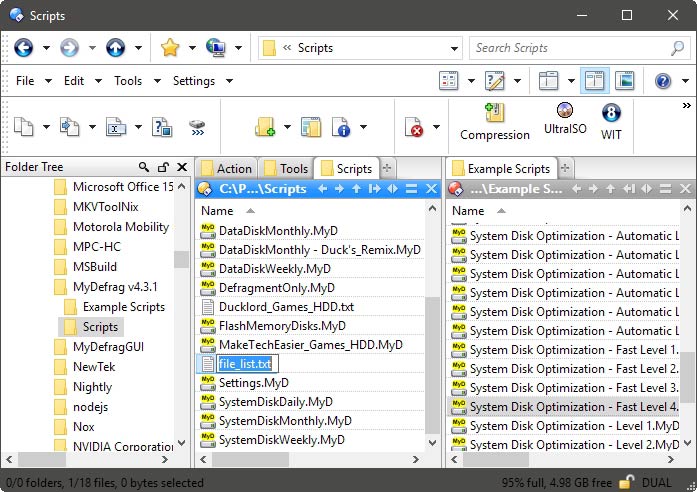
Högerklicka på skriptmappen och skapa en ny, tom TXT-fil. Namn “file_list.txt”: samma filnamn som vi använder i skriptet.
Följande är en lista med exempel som du kan kopiera och använda. Byt kataloger och filer till kataloger som inte intresserar dig.
DirectoryName("Game_I_never_play_after_installing") OR DirectoryName("Another_game_I_keep_but_rarely_play") OR DirectoryName("Game_that_takes_up_almost_half_the_HDD") OR Filename("vc_redist.x64.exe") OR Filename("vcredist_x64.exe") OR Filename("vcredist_x64*.exe") OR Filename("*.iso") OR Filename("*.isz") OR Filename("*.mdf") OR Filename("*.cdi") OR Filename("*.pdf") OR Filename("*.bik") OR Filename("*.avi") OR Filename("*.wmv") OR Filename("*.bk2") OR Filename("*.mp4") OR Filename("*.rar") OR Filename("*.zip") OR Filename("*.7z") OR Filename("*.7z.*")
Kör ditt skript
Med två filer som definierar din defragmenteringslogik är det dags att sätta den på jobbet! Kör MyDefrag och om det inte finns några skrivfel någonstans, kommer ditt skript att visas bland standardskript i programlistan.
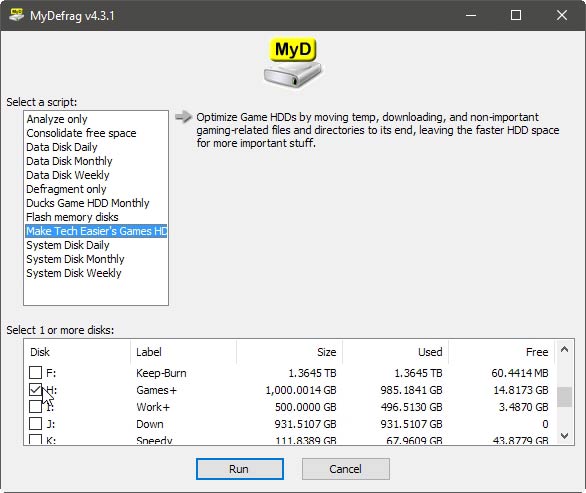
Välj från listan “Välj ett skript”. Som MyDefrag säger “Välj en eller flera skivor” från den andra listan som du vill defragmentera enligt dina skriptregler. Klicka på “Kör” så tar det flera timmar (eller dagar för en stor terabyte HDD) att göra sin magi.
Det är allt du har defragmenterat och optimerat hårddisken som du vill, och nu borde den fungera bättre och snabbare.
Relaterad:
var den här artikeln hjälpsam? Om inte
